Fichier image disque: qu’est-ce que c’est et pourquoi en créer un
Au lieu d’enregistrer un projet sur disque, vous pouvez l’enregistrer en tant que fichier image disque. Un fichier image disque est un fichier unique, enregistré sur votre disque dur, qui contient toutes les données et informations de formatage nécessaires à la création d’un CD, DVD ou disque Blu-ray. Les fichiers image contiennent toutes les données sources (par opposition aux projets Toast enregistrés qui ne contiennent que des références aux données).
Vous pouvez également enregistrer un fichier image disque pour éviter d’avoir à utiliser un disque vierge. Les fichiers image montés apparaissent et se comportent comme un disque réel dans votre ordinateur. Par exemple, vous pouvez créer une image disque pour un projet DVD-Vidéo et prévisualiser la sortie à l’aide du lecteur DVD de votre Mac sans avoir à la graver sur le disque. Si vous êtes satisfait des résultats, vous pouvez ensuite graver ce fichier image sur un disque. Sinon, vous pouvez simplement supprimer le fichier et recommencer, et vous avez évité de gaspiller un disque.
Les fichiers d’image disque ont l’avantage supplémentaire d’être plus rapides à accéder qu’un disque de votre lecteur et peuvent offrir une plus longue durée de vie de la batterie pour les utilisateurs d’ordinateurs portables.
Remarque: Toast 20 enregistre les fichiers d’image disque en tant que fichiers « .toast »
Comment enregistrer un fichier image disque
Vous pouvez enregistrer votre projet de disque vidéo (par exemple, DVD, Blu-ray ou HD-DVD) dans un fichier image disque « .toast » en suivant ces étapes simples:
- Dans la fenêtre Toast 20 Burn, terminez votre projet de disque vidéo ;
- Une fois que vous êtes satisfait du projet, allez dans le panneau « Paramètres de sortie »;
- Cliquez sur la liste déroulante « Destination » (par défaut, elle affiche votre graveur de DVD) et sélectionnez « Image disque »;
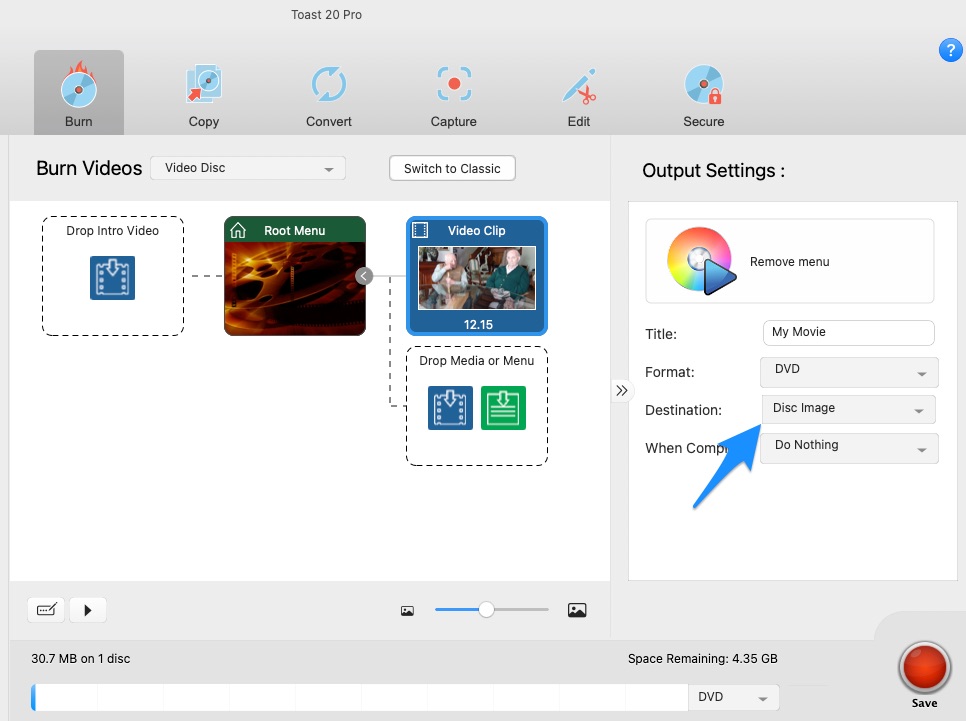
- Cliquez sur le bouton « Enregistrer » dans le coin inférieur droit de la fenêtre;
- Si vous n’avez pas encore nommé votre projet, vous serez invité à - le faire et cliquez sur OK;
- Vous serez alors invité à nommer le fichier image disque lui-même et à définir l’emplacement de sauvegarde - faites-le et cliquez sur « Enregistrer ».
- Une fenêtre de progression apparaîtra sur votre écran indiquant le pourcentage d’achèvement.
- Un « bing » audible jouera une fois le processus terminé.
Convertir un fichier image .toast en fichier image .iso
Les fichiers d’image disque toast (.toast) sont en fait des fichiers image ISO avec une extension de fichier .toast. Donc, il suffit de renommer l’extension de fichier .toast en .iso vous donnera un fichier image disque ISO. Il se comportera exactement comme un fichier image ISO et peut être utilisé comme tel. Pour convertir votre fichier image disque Toast en fichier image disque ISO, procédez comme suit :
- À l’aide du Finder, localisez votre fichier image disque toast
- Cliquez avec le bouton droit sur le fichier image .toast et sélectionnez Renommer;
- Mettez en surbrillance l’extension de fichier .toast et remplacez-la par .iso;
- Appuyez sur Entrée sur votre clavier ou cliquez sur n’importe quel espace vide dans la fenêtre du Finder;
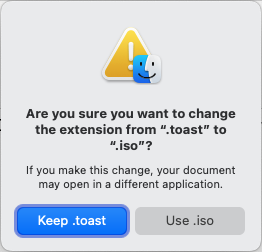
- Une boîte de dialogue apparaîtra vous demandant si vous souhaitez conserver l’extension .toast ou utiliser .iso. Sélectionnez ce dernier.
- Vous avez maintenant un fichier image disque ISO
Remarque : Vous pouvez utiliser le processus inverse pour restaurer le fichier dans un fichier image disque .toast.
Comment utiliser un fichier image disque
Avant de pouvoir utiliser le fichier image disque que vous avez créé, vous devez d’abord le « monter ». Les images de disque montées se comportent comme un disque physique réel inséré dans votre lecteur optique et apparaissent sur le bureau.
Si c’est la première fois que vous montez un fichier image après l’installation de Toast, Toast vous invite à entrer le mot de passe administrateur. Une fois que vous avez fait cela, vous n’avez plus besoin d’entrer le mot de passe pour monter un fichier image. Si vous ne disposez pas de privilèges d’administrateur, vous ne pourrez pas monter de fichiers image avec Toast.
Il existe deux façons de monter le fichier image disque :
- À partir du menu Toast 20
- En double-cliquant sur le fichier « .toast »
Monter une image disque à partir du menu Toast 20
- Dans le menu, choisissez Utilitaires > Monter l’image disque.
- Sélectionnez le fichier image que vous souhaitez ouvrir.
- Cliquez sur Ouvrir.
L’icône d’un disque apparaît sur votre bureau lorsque l’image est montée.
Montez une image disque en double-cliquant sur le fichier
- Accédez à l’emplacement où le fichier image disque a été enregistré
- Il suffit de double-cliquer sur le fichier
Démontage de l’image disque
Lorsque vous avez terminé d’utiliser l’image disque, vous pouvez la « démonter », ce qui correspond à l’éjection d’un disque physique. Pour ce faire, faites simplement glisser l’icône du disque ou du lecteur du bureau vers la corbeille dans le dock.
Was this article helpful?
Tell us how we can improve it.